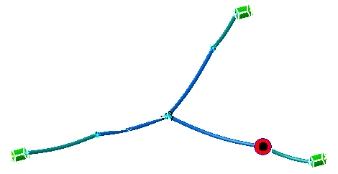|
|
CATIA Version 5 Release 5 Workbench Documentation Equipment & Systems Engineering Electrical Wire Routing |
Предисловие
CATIA Version 5 Electrical Wire Routing - новый продукт, который управляет определением электрических проводов на цифровом макете. Это позволяет пользователям решить комплексные задачи прокладки трасс на реальной модели. CATIA - Electrical Wire Routing предлагает следующие основные функции:
-
Маршрутизация электрического сигнала, определенного в функциональной системе
-
Определять электрические провода в сегментах пучков
-
Определять маршруты электрического сигнала в магистралях
-
Назначать, управлять и оптимизировать расположение соединений на электрической проводке
-
Разъединять и соединять разъёмы электрической проводки
-
Возможность определять компоненты проводки из каталога
-
Определять заделку кабеля
-
Экспортировать двумерное представление проводки в другие файлы
-
Интеграция с VPM1 на платформе Unix.
CATIA Version 5 Electrical Wire Routing может использоваться совместно с другими продуктами CATIA, такими как CATIA Version 5 Electrical Librarian и CATIA Version 5 Electrical System Functional Design.
Начало работы
Данное руководство в пошаговом режиме ознакомит Вас с основными возможностями CATIA - Electrical Wire Routing Version 5.
До начала выполнения этого упражнения вы должны быть знакомы с общими для всех приложений командами. Они описаны в CATIA - Infrastructure User's Guide. В данном разделе будут рассмотрены следующие вопросы:
Вход в среду проектирования
Создание жгута (пучка)
Определение контекста трассировки
Автоматическая маршрутизация сигнала
Перемещение разъёмов проводки
Данное упражнение рассчитано на 10 минут.
Вход в среду проектирования
В данном примере будет показано, как войти в среду проектирования.
1. Выберите Electrical Wire Routing из меню Start > Equipments & Systems.
Система перёйдёт в среду проектирования Electrical Wire Routing.
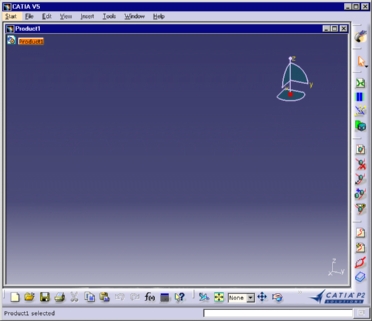
В данном примере будет показано, как создать жгут. Жгут - это документ, содержащий описание кабелей.
1. Откройте файл DemoSession.CATProduct.
2.
Нажмите иконку New Bundle. Система запрашивает Вас выбрать продукт в дереве спецификации.3.
Выберите Product1. Жгут создан. Соответствующий конструктивный элемент появился в дереве спецификации.|
|
New Bundle |
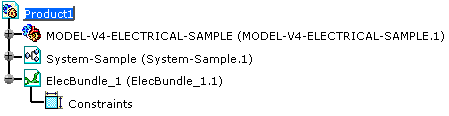
Определение контекста трассировки
Это задание показывает Вам как выбрать контекст, который должен определить сигналу направление и объект, которому он принадлежит.
1.
Дважды щёлкните в дереве спецификации только что созданный объект жгута.
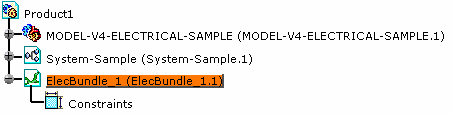
2.
Выберите сигнал в диалоговом окне: Signal-A.1
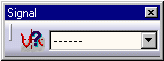
Контекст трассировки определён. Оконечности сигнала визуализируются, как показано на рисунке ниже. Коробки показаны, чтобы помочь Вам распознать оконечности сигнала.
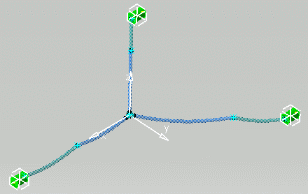
Автоматическая маршрутизация сигнала
В данном примере будет показано, как произвести маршрутизацию сигнала
1.
Нажмите иконку Automatic Routing. Маршрутизация завершена. Если требуется, соединения между проводами созданы.|
|
Automatic Routing |
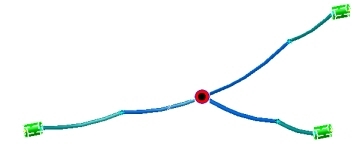
Провода и разъёмы добавлены к дереву спецификации.
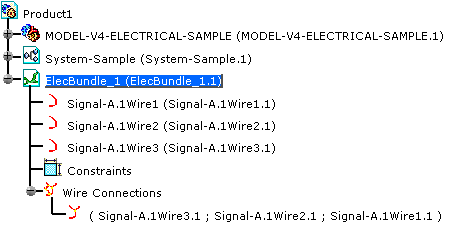
Поместите курсор мыши на проводе в дереве спецификации для высвечивания на модели элементов, содержащихся в маршруте провода.
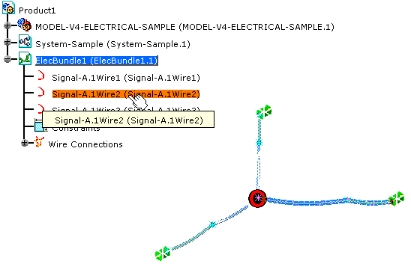
Перемещение разъёмов
В данном примере будет показано, как перемещать разъемы проводки, для модификации проводки.
1.
Нажмите иконку Move Wire Connection. Система попросит Вас выбрать разъём для перемещения.2.
Выберите разъём. Появится диалоговое окно для выбора разъёма.|
|
Move Wire Connection |
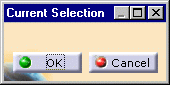
3.
Выберите сегмент, на который Вы желаете переместить разъём.4.
Нажмите OK. Разъём перемещается в указанное положение, проводка при этом тоже модифицируется, удлиняясь или укорачиваясь.